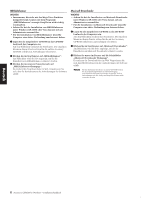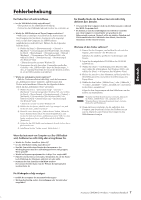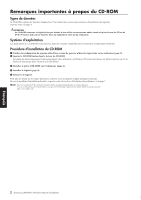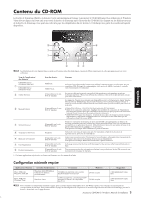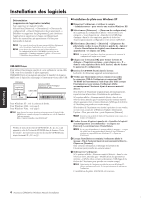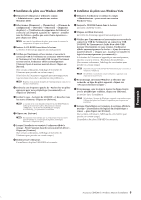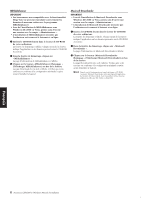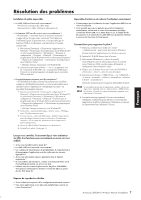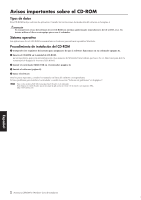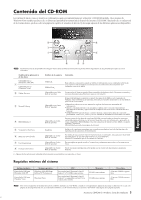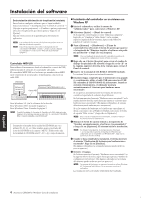Yamaha CVP-509 Installation Guide - Page 17
Français, Installation du pilote sous Windows 2000
 |
View all Yamaha CVP-509 manuals
Add to My Manuals
Save this manual to your list of manuals |
Page 17 highlights
Installation du pilote sous Windows 2000 1 Démarrez l'ordinateur et utilisez le compte « Administrateur » pour ouvrir une session Windows 2000. 2 Sélectionnez [Démarrer] → [Paramètres] → [Panneau de configuration] → [Système] → [Matériel] → [Signature du pilote] → [Vérification des signatures de fichiers] et cochez la case d'option à gauche de « Ignorer : installer tous les fichiers, quelles que soient leurs signatures », puis cliquez sur [OK]. n Au terme de l'installation du pilote, prenez soin de restaurer la configuration d'origine si nécessaire. 3 Insérez le CD-ROM fourni dans le lecteur. La fenêtre de démarrage apparaît automatiquement. 4 Vérifiez que l'instrument est hors tension et raccordez le connecteur USB de l'ordinateur au connecteur USB TO HOST de l'instrument à l'aide d'un câble USB. Lorsque l'instrument est sous tension, l'ordinateur affiche automatiquement l'Assistant Ajout de nouveau matériel détecté. Cliquez sur [Suivant]. (Sur certains ordinateurs, l'affichage de la fenêtre de l'Assistant peut prendre un certain temps.) Si la fenêtre de l'Assistant n'apparaît pas automatiquement, reportez-vous à la section « Résolution des problèmes ». n Reportez-vous au mode d'emploi de l'instrument pour connecter ce dernier à l'ordinateur. 5 Cochez la case d'option à gauche de « Rechercher un pilote approprié pour mon périphérique (recommandé) » et cliquez sur [Suivant]. 6 Cochez la case « Lecteurs de CD-ROM » et décochez tous les autres éléments. Cliquez sur [Suivant]. n Le système peut vous demander d'insérer un CD-ROM Windows tandis qu'il recherche le pilote. Sélectionnez le dossier « USBdrv2k_ » du lecteur de CD-ROM (par exemple, D:\USBdrv2k_\) et poursuivez l'installation. 7 Cliquez sur [Suivant]. n Si l'Assistant vous informe que « Le logiciel que vous êtes sur le point d'installer ne contient pas de signature numérique Microsoft », cliquez sur [Oui]. 8 Lorsque l'installation est terminée, l'ordinateur affiche le message « Fin de l'assistant Ajout de nouveau matériel détecté ». Cliquez sur [Terminer]. (Sur certains ordinateurs, l'affichage de la fenêtre de l'Assistant peut prendre un certain temps.) 9 Redémarrez l'ordinateur. L'installation du pilote USB-MIDI est terminée. Installation du pilote sous Windows Vista 1 Démarrez l'ordinateur et utilisez le compte « Administrateur » pour ouvrir une session Windows Vista. 2 Insérez le CD-ROM fourni dans le lecteur. La fenêtre AutoPlay s'ouvre. 3 Cliquez sur [Run Start.exe]. La fenêtre de démarrage apparaît automatiquement. 4 Vérifiez que l'instrument est hors tension et raccordez le connecteur USB de l'ordinateur au connecteur USB TO HOST de l'instrument à l'aide d'un câble USB. Lorsque l'instrument est sous tension, l'ordinateur affiche automatiquement la fenêtre « Ajout de nouveau matériel détecté ». Cliquez sur « Localiser et installer le logiciel automatiquement (recommandé) ». Si la fenêtre de l'Assistant n'apparaît pas automatiquement, reportez-vous à la section « Résolution des problèmes ». (Sur certains ordinateurs, l'affichage de cette fenêtre peut prendre un certain temps.) n Reportez-vous au mode d'emploi de l'instrument pour connecter ce dernier à l'ordinateur. n Si la fenêtre « Contrôle de compte utilisateur » apparaît, vous cliquerez sur [Continuer]. 5 Si un message autorisant Windows à effectuer une recherche en ligne du pilote apparaît, cliquez sur « Ne pas rechercher en ligne ». 6 Si un message vous invitant à insérer le disque fourni avec le périphérique s'affiche, cliquez sur [Suivant]. Le système lance l'installation. n Si la fenêtre « Sécurité de Windows » apparaît, vous vérifierez que l'éditeur du logiciel est Yamaha Corporation puis cliquerez sur [Installer]. 7 Lorsque l'installation est terminée, le système affiche le message « L'installation du logiciel du périphérique a réussi. », puis cliquez sur [Fermer]. (Sur certains ordinateurs, l'affichage de cette fenêtre peut prendre un certain temps.) L'installation du pilote USB-MIDI est terminée. 17 Français Accessory CD-ROM for Windows Manuel d'installation 5